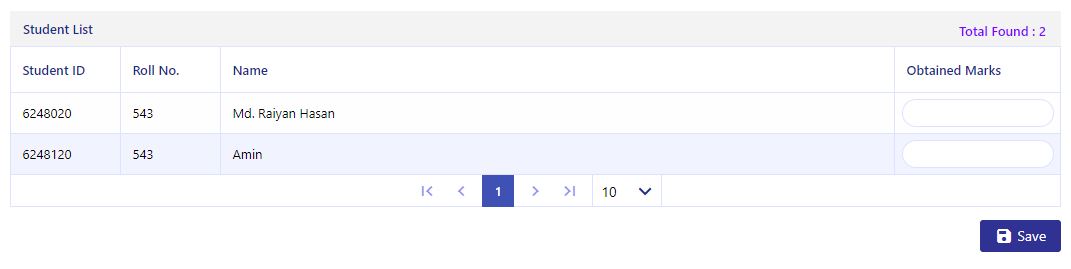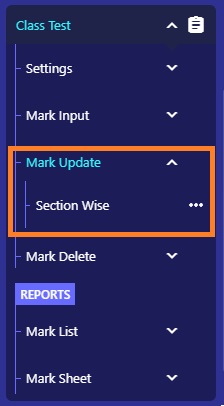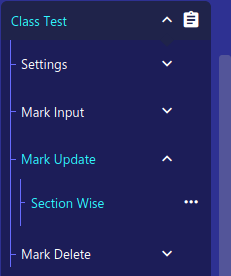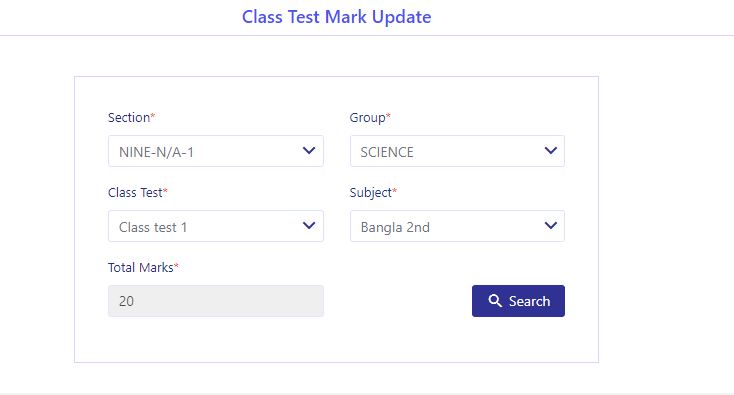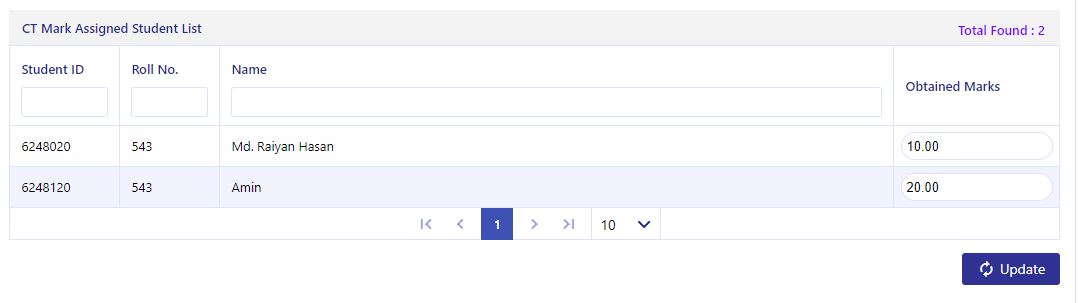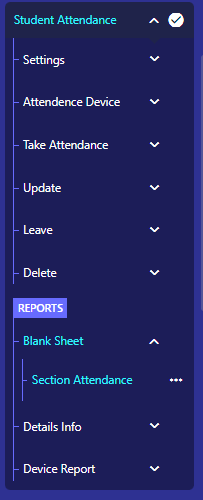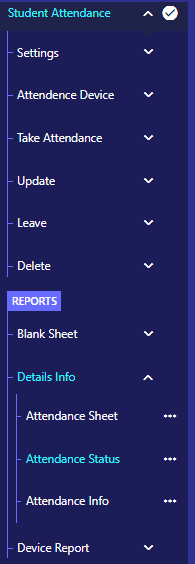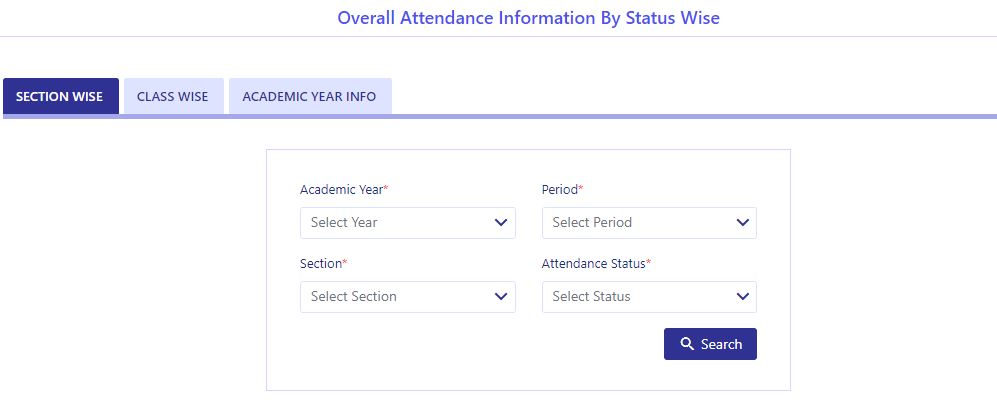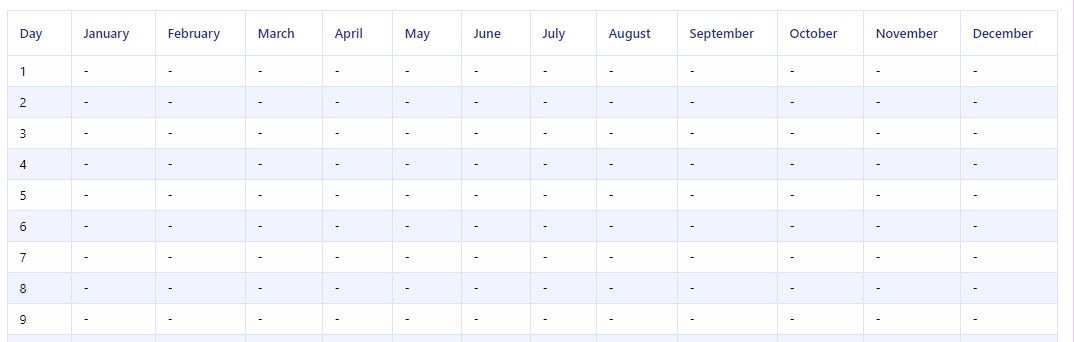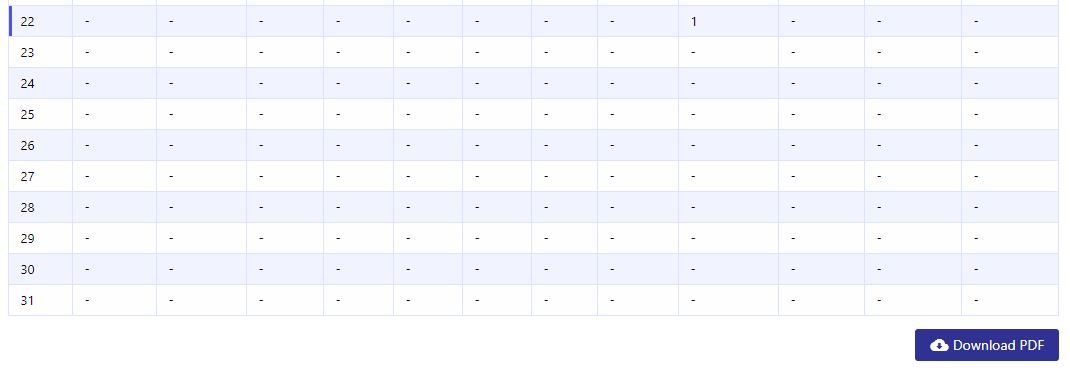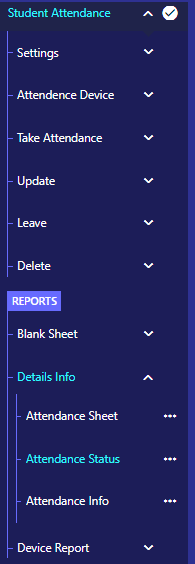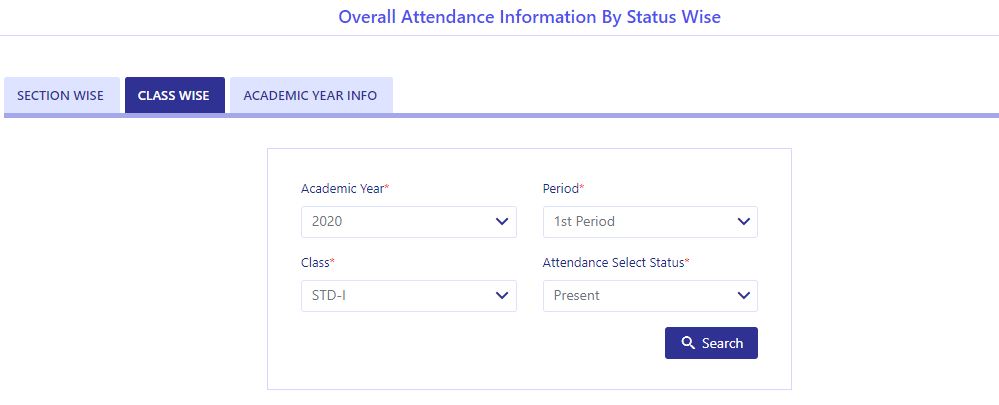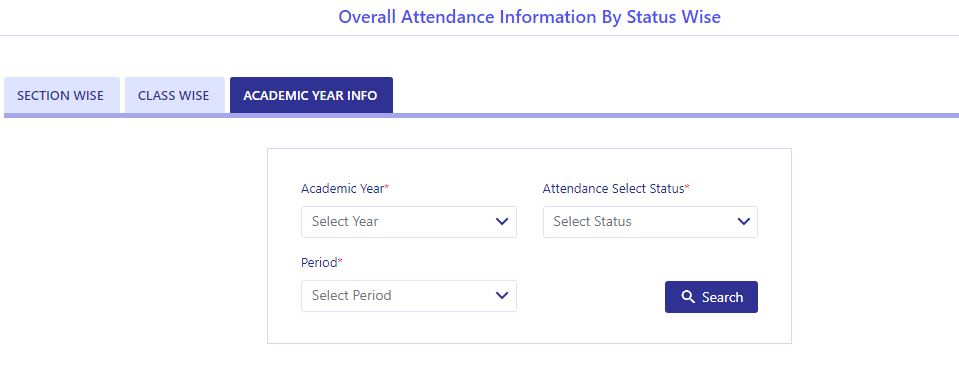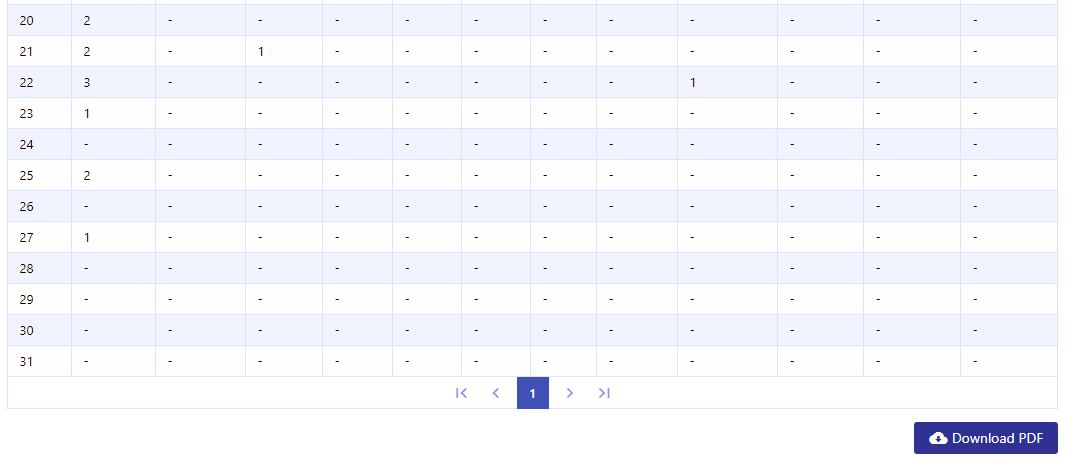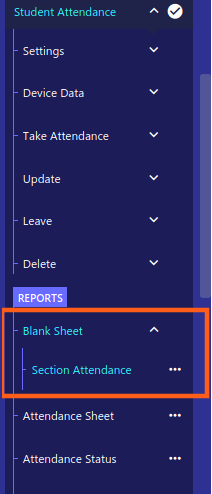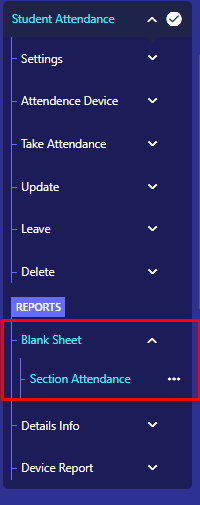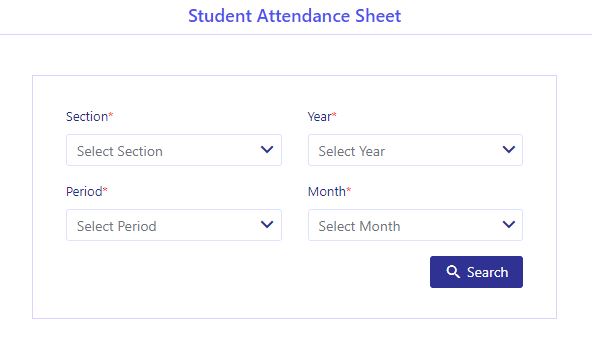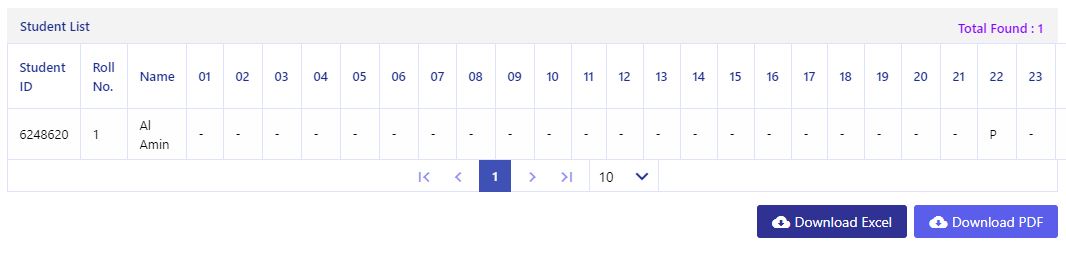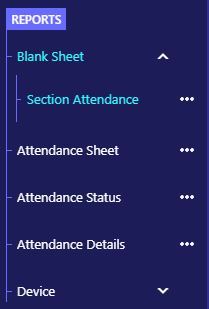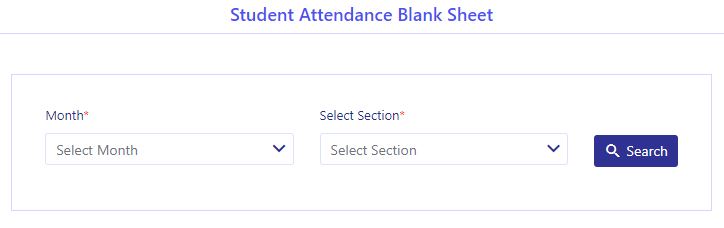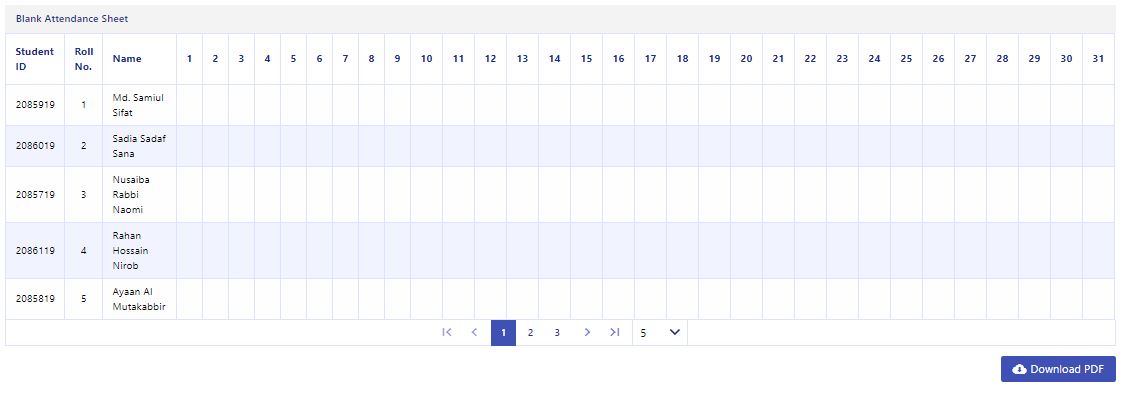ক্লাস টেস্টের মার্ক ইনপুট
এই অপশন থেকে, প্রতিটা শাখার ক্লাস টেস্টের একটি নির্দিষ্ট সাবজেক্ট অনুযায়ী মার্ক ইনপুট করা যাবে।
Step 1:
“Class Test> Mark Input> Section Wise” অপশনে যেতে হবে।
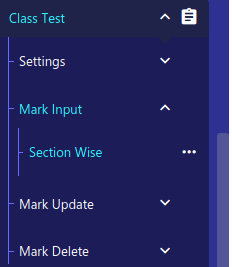
Step 2:
# “Section” ফিল্ড থেকে শাখা নির্ধারণ করতে হবে।
# “Group” ফিল্ড থেকে গ্রুপ নির্ধারণ করুন করতে হবে।
# “Class Test” ফিল্ড থেকে ক্লাস টেস্ট নির্ধারণ করুন করতে হবে।
# “Subject” ফিল্ড থেকে বিষয় নির্ধারণ করুন করতে হবে।
# “Total Marks” ফিল্ডে ক্লাস টেস্টের মোট নম্বর কত হবে, তা লিখতে হবে।
# এরপর “Search” বাটনে ক্লিক করতে হবে।
# “Group” ফিল্ড থেকে গ্রুপ নির্ধারণ করুন করতে হবে।
# “Class Test” ফিল্ড থেকে ক্লাস টেস্ট নির্ধারণ করুন করতে হবে।
# “Subject” ফিল্ড থেকে বিষয় নির্ধারণ করুন করতে হবে।
# “Total Marks” ফিল্ডে ক্লাস টেস্টের মোট নম্বর কত হবে, তা লিখতে হবে।
# এরপর “Search” বাটনে ক্লিক করতে হবে।
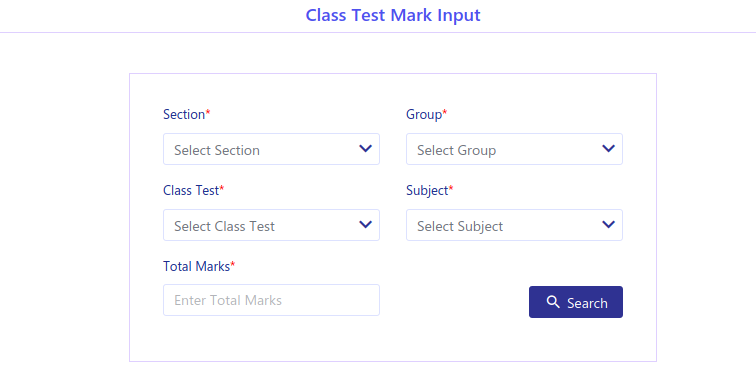
Step 3:
# নিচে নির্ধারিত শাখার শিক্ষার্থীদের মার্ক ইনপুট অপশনসহ একটি তালিকা আসবে যেখানে প্রত্যেক শিক্ষার্থীর প্রাপ্ত নম্বর বসাতে হবে।
# তালিকার “Obtained Marks” কলামে ক্লাস টেস্টের প্রাপ্ত নম্বর বসাতে হবে।
# তারপর “Save” বাটনে ক্লিক করে মার্ক ইনপুটের প্রক্রিয়া সম্পূর্ণ করতে হবে।
# তালিকার “Obtained Marks” কলামে ক্লাস টেস্টের প্রাপ্ত নম্বর বসাতে হবে।
# তারপর “Save” বাটনে ক্লিক করে মার্ক ইনপুটের প্রক্রিয়া সম্পূর্ণ করতে হবে।